Cisco Jabber for iPhone and iPad 9.6 ユーザ ガイド
偏向のない言語
この製品のマニュアルセットは、偏向のない言語を使用するように配慮されています。このマニュアルセットでの偏向のない言語とは、年齢、障害、性別、人種的アイデンティティ、民族的アイデンティティ、性的指向、社会経済的地位、およびインターセクショナリティに基づく差別を意味しない言語として定義されています。製品ソフトウェアのユーザーインターフェイスにハードコードされている言語、RFP のドキュメントに基づいて使用されている言語、または参照されているサードパーティ製品で使用されている言語によりドキュメントに例外が存在する場合があります。シスコのインクルーシブランゲージに対する取り組みの詳細は、こちらをご覧ください。
翻訳について
このドキュメントは、米国シスコ発行ドキュメントの参考和訳です。リンク情報につきましては、日本語版掲載時点で、英語版にアップデートがあり、リンク先のページが移動/変更されている場合がありますことをご了承ください。あくまでも参考和訳となりますので、正式な内容については米国サイトのドキュメントを参照ください。
- Updated:
- 2017年6月26日
章のタイトル: チャット
目次
- チャット
- アクティブなチャット画面
- iPhone の場合
- iPad の場合
- チャット コントロール
- [連絡先] からのチャットの開始
- チャットの会話の切り替え
- iPhone の場合
- iPad の場合
- チャットの削除
- 検索からのチャットの開始
- iPhone の場合
- iPad の場合
- チャットからの通話の発信
- iPhone の場合
- iPad の場合
- チャットからの Cisco WebEx ミーティングの開始
- iPhone の場合
- iPad の場合

- アクティブなチャット画面
- チャット コントロール
- [連絡先] からのチャットの開始
- チャットの会話の切り替え
- チャットの削除
- 検索からのチャットの開始
- チャットからの通話の発信
- チャットからの Cisco WebEx ミーティングの開始
iPhone の場合
| アクティブなチャットの会話では、次の操作を実行できます。 |
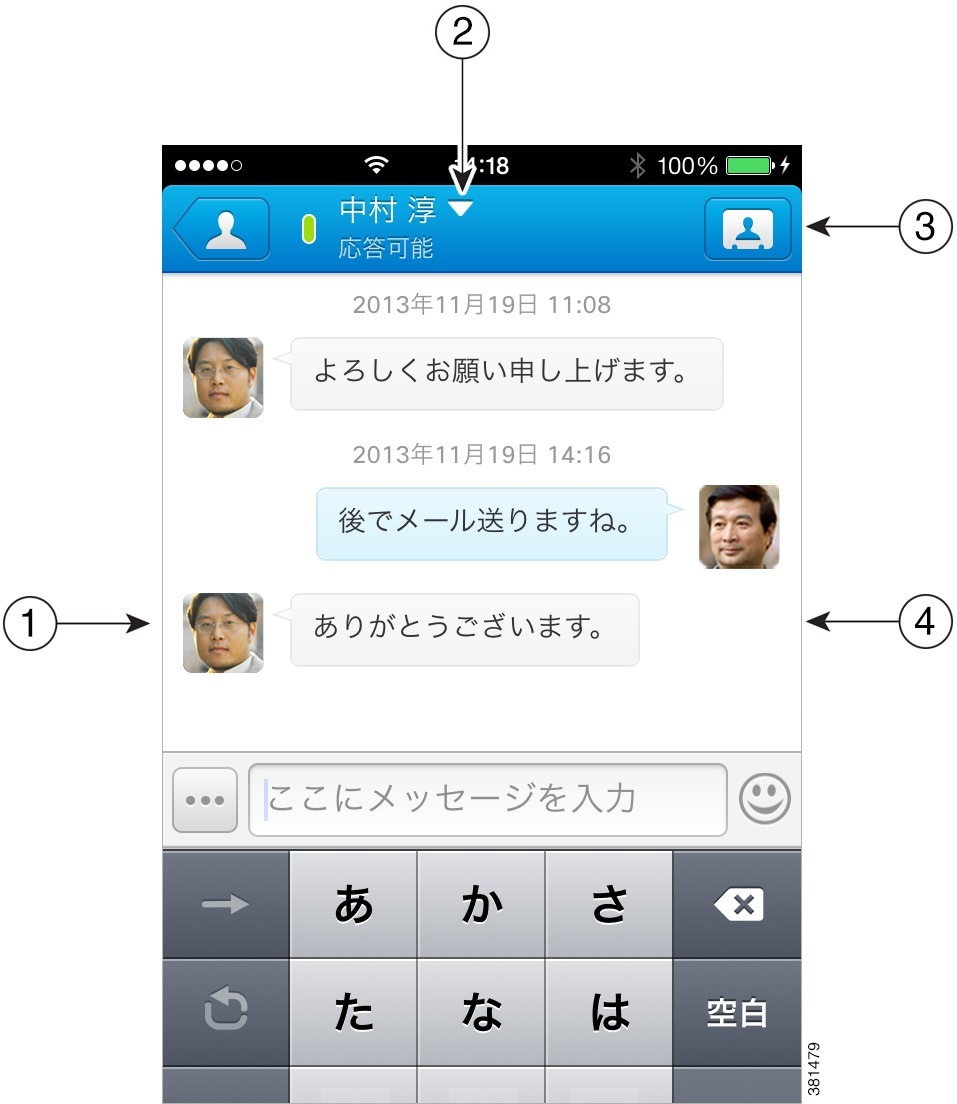
|
iPad の場合
アクティブなチャット画面は、チャットの会話を開始するか、チャットに参加したときに表示されます。 アクティブなチャットの会話では、次の操作を実行できます。
- チャットの会話を切り替えます。
- 連絡先のミニ プロファイル ウィンドウを開き、個人の詳細情報を表示します。 連絡先を削除したり、連絡先を [お気に入り] に追加したりすることもできます。
- 通話を開始します。
- Cisco WebEx ミーティングを開始します。
- 会話に絵文字を追加します。
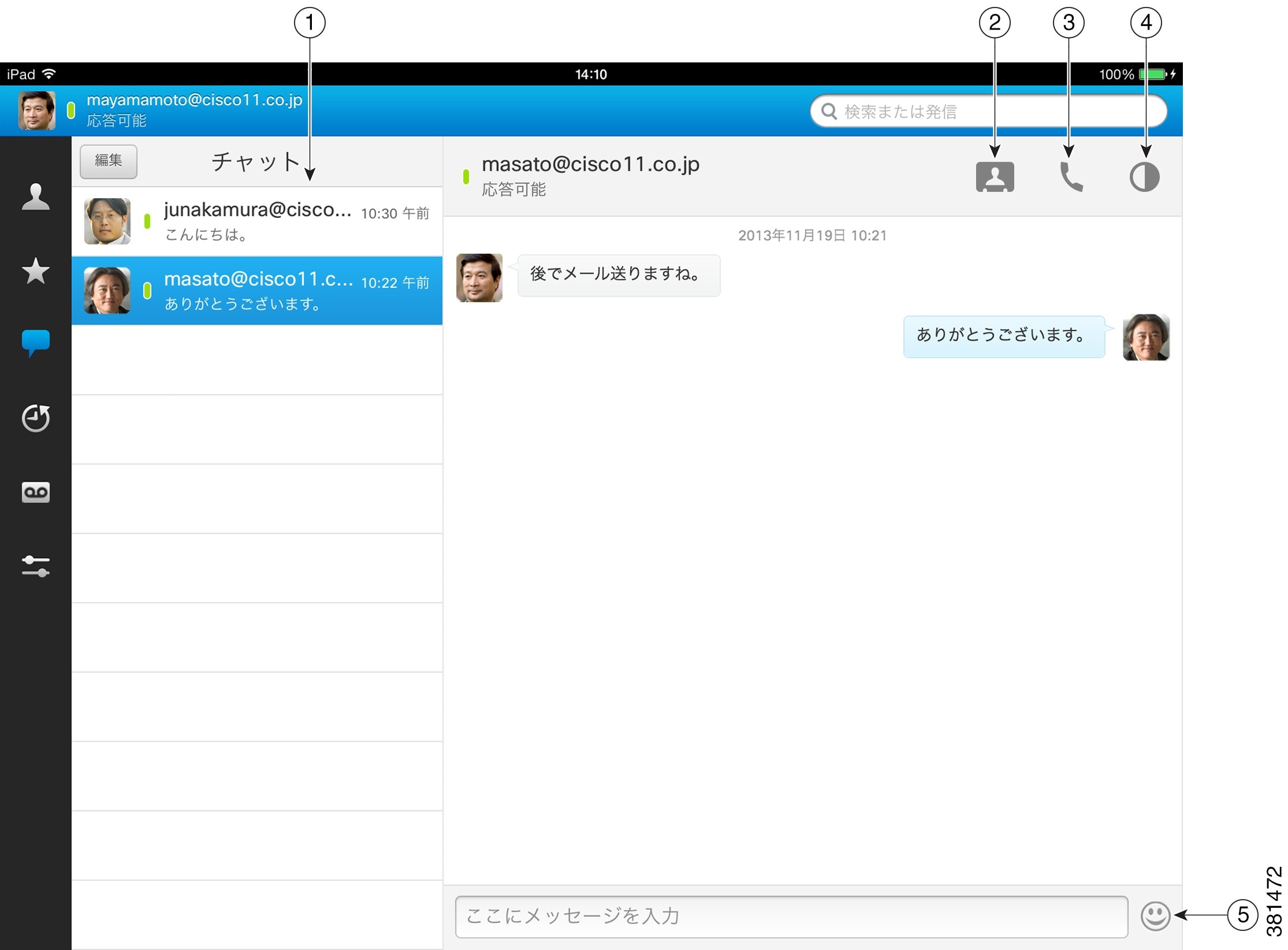
チャット コントロール
| ボタン | 説明 | ||
|---|---|---|---|
| 絵文字を表示します。 | |||
| グループ チャットの参加者リストを表示します。 | |||
|
その他のオプションを表示します。 このメニューを使用して、チャットを通話または Cisco WebEx ミーティングに切り替えることができます。 |
||
|
キーボードを表示します。 |
[連絡先] からのチャットの開始
|
|
iPhone の場合
|
|
iPad の場合
|
|
チャットの削除
| ステップ 1 | [チャット] 画面で [編集] をタップします。 |
| ステップ 2 |
特定のチャットを削除するには、次の手順を実行します。
最後のチャット セッションを削除すると、[完了] および [消去] ボタンが消えます。 |
| ステップ 3 | すべてのチャットを削除するには、次の手順を実行します。 |
iPhone の場合
iPad の場合
| ステップ 1 | [検索] ボックスをタップします。 | ||
| ステップ 2 | キーパッドを使用して、社内ディレクトリ、履歴、連絡先リストで検索する名前を入力します。 | ||
| ステップ 3 |
検索結果から連絡先の名前をタップしてチャットを開始します。
|
iPhone の場合
| ステップ 1 |
チャットの会話で |
| ステップ 2 | [発信] をタップします。 |
| ステップ 3 | 電話をかける番号をタップします。 |
| ステップ 4 |
Dial via Office を使用している場合は、社内通話システムからモバイル ボイス ネットワーク経由でコールバックされます。
通話の受け入れ後、社内通話システムはダイヤルされた番号に発信します。 Dial via Office コールは、ネイティブの電話アプリケーションで受信できます。 |
iPad の場合
| ステップ 1 | チャットの会話内で、 をタップします。 |
| ステップ 2 | 電話をかける番号をタップします。 |
| ステップ 3 |
Dial via Office を使用している場合は、社内通話システムからモバイル ボイス ネットワーク経由でコールバックされます。
通話の受け入れ後、社内通話システムはダイヤルされた番号に発信します。 Dial via Office コールは、ネイティブの電話アプリケーションで受信できます。 |
iPhone の場合
| ステップ 1 |
チャットの会話で |
| ステップ 2 | [WebExミーティング] をタップします。 |
iPad の場合
|
|